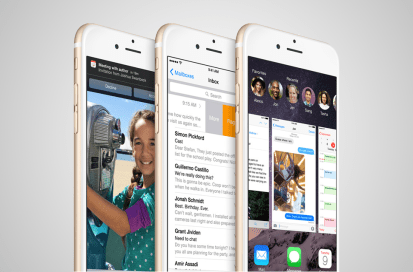
iOS 8 će donijeti mnoštvo novih značajki na iPhone 6, 6 Plus i starije uređaje, ali to je daleko suptilnija nadogradnja od prošlogodišnji iOS 7. Vjerojatno dostupan u srijedu rano ujutro, iOS 8 će svojim korisnicima dati mogućnost stvaranja audio tekstualnih poruka i dijeliti lokaciju putem teksta, zajedno s naprednijom tipkovnicom i integracijom s onim o čemu se prije pričalo HealthKit. Dijeljenje s obitelji, nove mogućnosti fotografije, kontinuitet i dodatne Siri naredbe također dolaze standardno. Možda nije najradikalnija promjena u iOS-u, ali barem ćete se moći isključiti iz neželjenih grupnih poruka u slobodno vrijeme.
Preporučeni videozapisi
U nastavku provjerite koji uređaji podržavaju Appleov najnoviji OS, kako se unaprijed pripremiti za ažuriranje i kako ga preuzeti što je prije moguće.
Povezano
- Kako preuzeti watchOS 10 beta na svoj Apple Watch
- Kako se riješiti tuđeg Apple ID-a na svom iPhoneu
- Najnoviji Appleov iPhone SE može biti vaš već danas za 149 USD
Povezano: Sve što znamo o iOS-u 8
Koji uređaji podržavaju iOS 8
S obzirom na hardverska ograničenja, iOS 8 dostupan je samo na odabranim mobilnim platformama. Neće sve značajke — poput Apple Paya i kontinuiteta — raditi na svim uređajima ili čak unutar svih zemalja. Provjeri Dostupnost Appleove značajke iOS 8 za detaljniji pregled zemalja koje trenutno podržavaju određenu značajku, zajedno s popisom uređaja kompatibilnih sa sustavom iOS 8 u nastavku.
| iPhone uređaji | iPads | iPod |
| iPhone 4S | iPad 2 | iPod Touch 5. generacije |
| iPhone 5 | iPad treće generacije | |
| iPhone 5c | iPad 4. generacije | |
| iphone 5s | iPad Air | |
| iPhone 6 | iPad mini | |
| iPhone 6 Plus | iPad mini s Retina zaslonom |
Sigurnosno kopirajte svoje iPhone podatke
Ažuriranja softvera mogu poći po zlu - a Appleova nije iznimka. Uvijek je dobra ideja napraviti sigurnosnu kopiju podataka putem iTunesa ili iClouda prije preuzimanja i instaliranja vitalnih ažuriranja koja mogu promijeniti funkcionalnost vašeg uređaja. Uostalom, iskreno sumnjamo da biste željeli riskirati gubitak svojih kontakata, poruka, fotografija i bilo kojeg drugog sadržaja koji ste pohranili na svom uređaju.
Za sigurnosno kopiranje iPhonea putem iClouda i vaše lokalne Wi-Fi mreže, dodirnite postavke na početnom zaslonu iPhonea i odaberite iCloud opciju u rezultirajućem izborniku. Zatim odaberite Pohrana i sigurnosna kopija i osigurajte da je iCloud sigurnosna kopija omogućena ili jednostavno dodirnite plavu Sigurnosno kopiraj sada opciju na dnu.
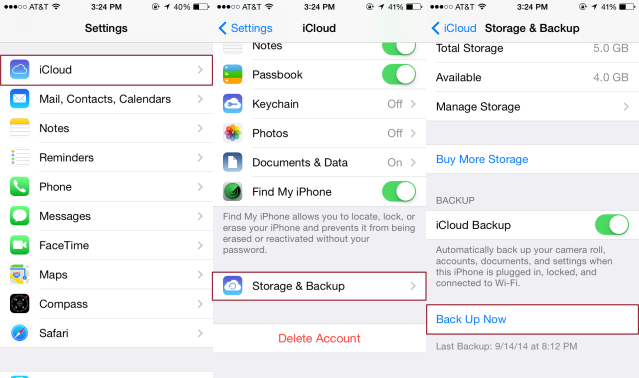
Da biste napravili sigurnosnu kopiju svog iPhonea putem iTunesa, pokrenite iTunes i povežite svoj uređaj na uobičajeni način. Nakon toga otvorite Datoteka izbornik, odaberite Uređaji, i odaberite Sigurnosna kopija opciju s rezultirajućeg popisa. Također možete provjeriti kada ste napravili svoju posljednju sigurnosnu kopiju pomoću Postavke okno u iTunesu ispod Uređaji tab.

Povezano: Kako sigurnosno kopirati svoj iPhone na računalo.
Oslobodite malo prostora
Uzimajući u obzir da će vam za instalaciju iOS-a 8 trebati najmanje 4,7 GB slobodnog prostora za pohranu, nije loša ideja osloboditi nešto memorije na uređaju prije nego što ažuriranje postane javno dostupno. Pregledajte svoje fotografije, kontakte i aplikacije za sve što više ne koristite ili je ozbiljno zastarjelo. Uvijek možete premjestiti podatke na drugo mjesto ako se brinete da ćete izgubiti one dragocjene trenutke i glazbu koju rijetko slušate.
Povezano: Kako sigurnosno kopirati, ubrzati i očistiti svoj iPhone.
Ažurirajte iOS i iTunes
Provjerite imate li najnoviju verziju iOS-a i najnoviju verziju iTunesa kako biste izbjegli probleme. Trebali biste imati verziju 7.1.2 iOS-a i možete provjeriti pristupom glavnom postavke ploča, tapkanje Općenito, i pregledavanje broja verzije nakon odabira Oko. Što se tiče iTunesa, trebali biste imati verziju 11.4.0.18 i možete provjeriti klikom O iTunesu unutar glavnog Pomozite Jelovnik.
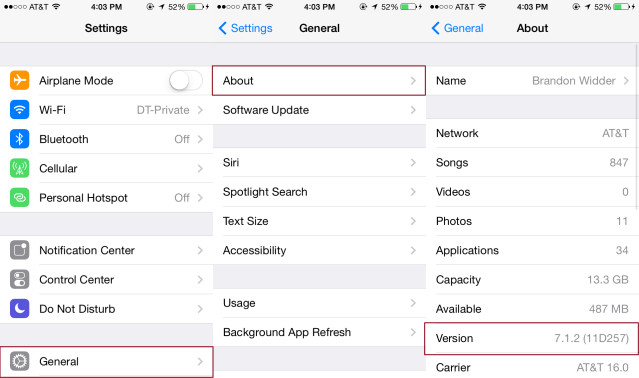
Ažurirajte svoje aplikacije
Iako iOS 7 automatski održava aplikacije ažurnima, to čini samo povremeno. Pokrenite App Store kao i inače, dodirnite nadopune u donjem desnom kutu, a zatim Ažuriraj sve za preuzimanje i instaliranje najnovije verzije svih vaših aplikacija. Mnogi razvojni programeri već su počeli izdavati ažuriranja softvera optimizirana za iOS 8 — čak i prije izlaska platforme — tako da vrijedi još jednom provjeriti za svaki slučaj.
Preuzmite ažuriranje za iOS 8
Od danas, ažuriranje za iOS 8 počet će se bežično uvoditi. Apple obično ne objavljuje točno vrijeme kada će ažuriranja za iOS postati dostupna, ali dano prema dosadašnjim rezultatima tvrtke, možemo pretpostaviti da će korisnici moći preuzeti iOS 8 oko 10 sati ujutro. PST Nakon što ažuriranje postane dostupno, provjerite je li vaš iOS uređaj povezan s punjačem i vašom lokalnom Wi-Fi mrežom. Pokrenite glavni postavke izbornik, dodirnite Općenito i onda Softver Ažuriraj, i pritisnite Preuzmite i instalirajte prije pristanka na Appleove uvjete pružanja usluge. Zatim samo dodirnite Instalirati kada je preuzimanje završeno.
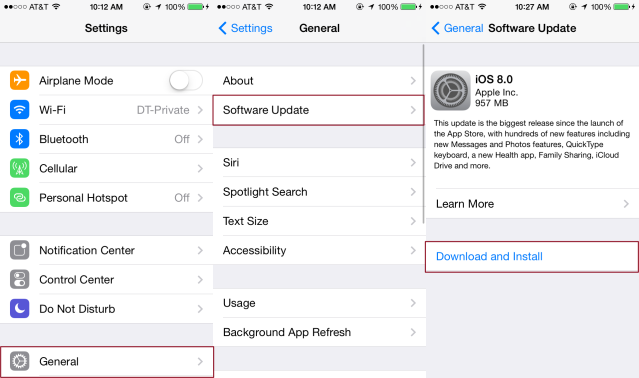
Ako instalirate putem iTunesa, povežite svoj iOS uređaj s Mac ili PC računalom i odaberite ga ispod Uređaji popis u iTunesu. Nakon toga kliknite na Provjerite ažuriranje gumb prije odabira bilo kojeg od preuzimanje datoteka Samo ili Preuzmite i ažurirajte opcija. Dopustite da proces nadogradnje završi prije nego što isključite svoj uređaj, bez obzira na metodu koju odaberete. Moglo bi potrajati.
Povezano: Apple predstavlja iPhone 6 i iPhone 6 Plus
Preporuke urednika
- Kako brzo napuniti svoj iPhone
- Kako odmah preuzeti iPadOS 17 beta na svoj iPad
- Kako odmah preuzeti iOS 17 beta na svoj iPhone
- Ovo je vaša prilika da nabavite Apple Watch Series 8 po najnižoj cijeni
- 5 najboljih Prime Day telefonskih ponuda koje možete kupiti danas
Nadogradite svoj životni stilDigitalni trendovi pomažu čitateljima da prate brzi svijet tehnologije sa svim najnovijim vijestima, zabavnim recenzijama proizvoda, pronicljivim uvodnicima i jedinstvenim brzim pregledima.



